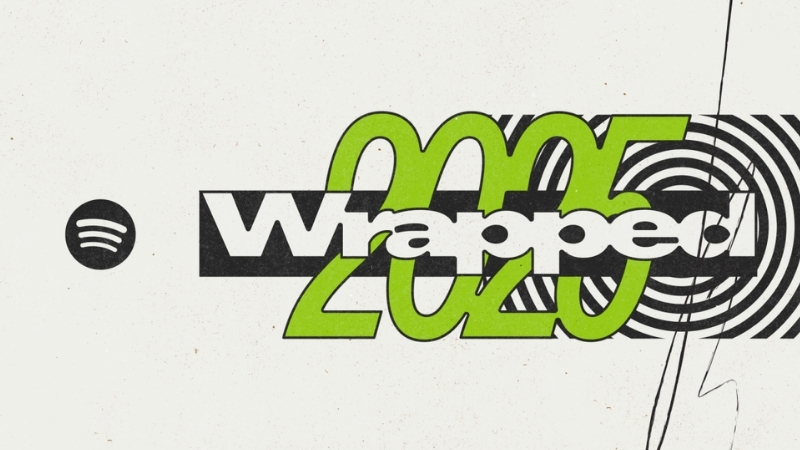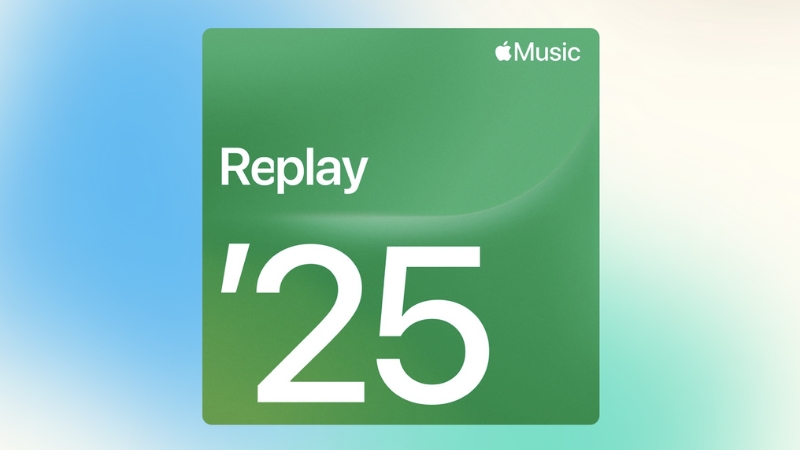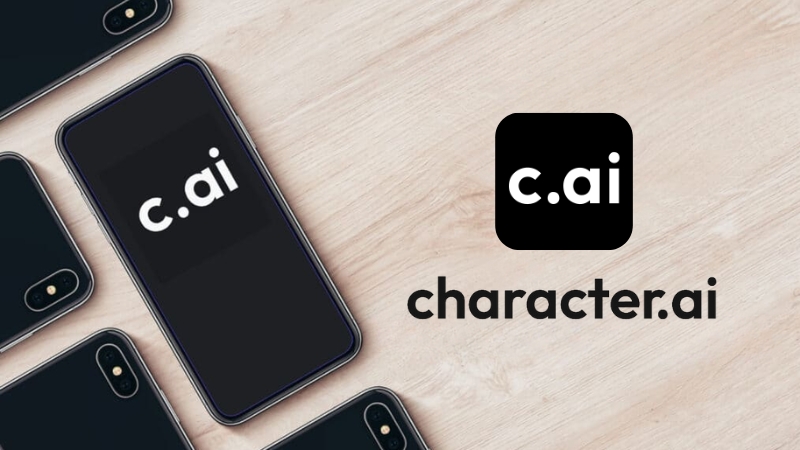Hướng dẫn cách gửi định vị qua Zalo nhanh chóng nhất 2025
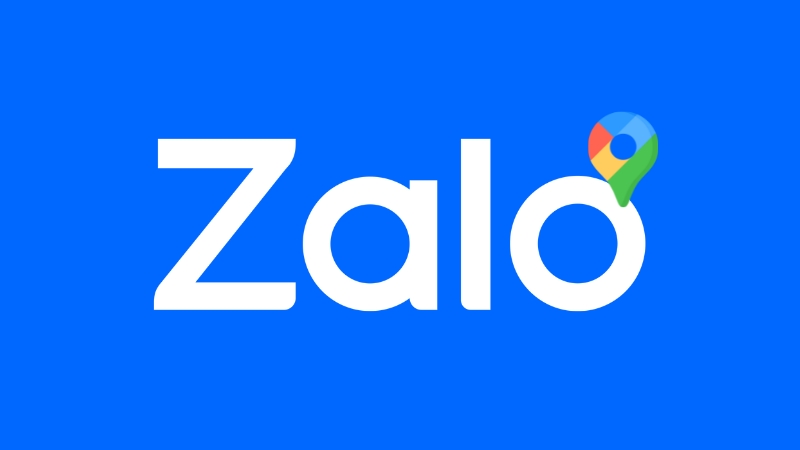
Trong thời đại công nghệ số phát triển mạnh mẽ như hiện nay, việc chia sẻ vị trí với bạn bè và người thân đã trở nên vô cùng đơn giản. Zalo - ứng dụng nhắn tin được phát triển bởi người Việt Nam, không chỉ hỗ trợ nhắn tin, gọi điện miễn phí mà còn tích hợp tính năng gửi định vị cực kỳ tiện lợi.
Cách gửi định vị qua Zalo giúp bạn dễ dàng chia sẻ vị trí chính xác trong nhiều tình huống: khi đặt xe taxi, hẹn gặp bạn bè ở địa điểm xa lạ, hoặc cần sự hỗ trợ khẩn cấp. Người nhận có thể xác định ngay nơi bạn đang đứng và tìm đường đến dễ dàng chỉ bằng một cú chạm. Đặc biệt, tính năng theo dõi hành trình trực tiếp còn giúp người thân an tâm khi bạn di chuyển trên đường.
Việc sử dụng các tính năng định vị và chia sẻ hành trình trên Zalo yêu cầu kết nối internet ổn định và tốc độ cao.
Tại sao nên sử dụng tính năng gửi định vị trên Zalo
Tính năng chia sẻ vị trí trên Zalo mang lại nhiều lợi ích thiết thực trong cuộc sống hàng ngày:
- Tiết kiệm thời gian hướng dẫn đường: Thay vì phải nhắn tin dài dòng mô tả địa chỉ, bạn chỉ cần gửi một chạm và người nhận sẽ thấy ngay vị trí trên bản đồ
- Hỗ trợ đặt xe công nghệ: Khi đặt xe taxi hoặc xe ôm qua Zalo, tài xế có thể xác định chính xác điểm đón nhờ định vị của bạn
- Theo dõi hành trình di chuyển: Tính năng chia sẻ hành trình trực tiếp cho phép người thân theo dõi lộ trình của bạn trong thời gian thực, đặc biệt hữu ích khi đi xa hoặc về đêm muộn
- Hỗ trợ khẩn cấp: Trong các tình huống cần giúp đỡ, bạn có thể nhanh chóng gửi vị trí để được hỗ trợ kịp thời
- Tìm lại thiết bị: Nếu điện thoại bị thất lạc, bạn có thể nhờ người thân gửi định vị để xác định vị trí thiết bị
 Tính năng chia sẻ vị trí trên Zalo mang lại nhiều lợi ích thiết thực
Tính năng chia sẻ vị trí trên Zalo mang lại nhiều lợi ích thiết thực
Thiết lập tính năng định vị trước khi sử dụng
Trước khi có thể gửi định vị qua Zalo, bạn cần bật tính năng định vị (GPS) trên điện thoại và cấp quyền truy cập cho ứng dụng Zalo.
Bật định vị trên điện thoại Android
Để bật tính năng định vị trên điện thoại Android, bạn thực hiện theo các bước sau:
- Mở ứng dụng Cài đặt trên điện thoại (biểu tượng bánh răng)
- Tìm và chọn mục Vị trí hoặc Định vị
- Bật công tắc Truy cập vị trí lên
- Xác nhận bằng cách chọn Đồng ý khi có thông báo
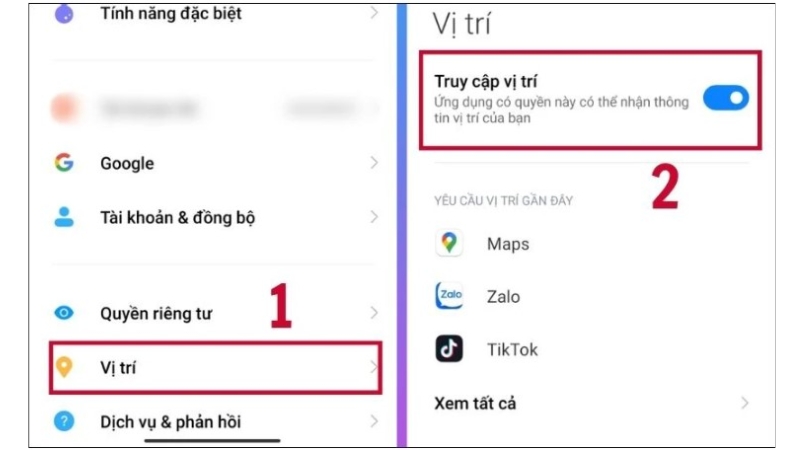 Ảnh chụp màn hình các bước bật vị trí trên Android
Ảnh chụp màn hình các bước bật vị trí trên Android
Bật định vị trên iPhone
Với người dùng iPhone, quy trình bật định vị được thực hiện như sau:
- Vào Cài đặt trên iPhone
- Chọn Quyền riêng tư và bảo mật
- Tìm mục Dịch vụ định vị và bật công tắc lên
- Cuộn xuống tìm ứng dụng Zalo > Chọn Vị trí > Chọn Luôn luôn để cho phép Zalo truy cập vị trí
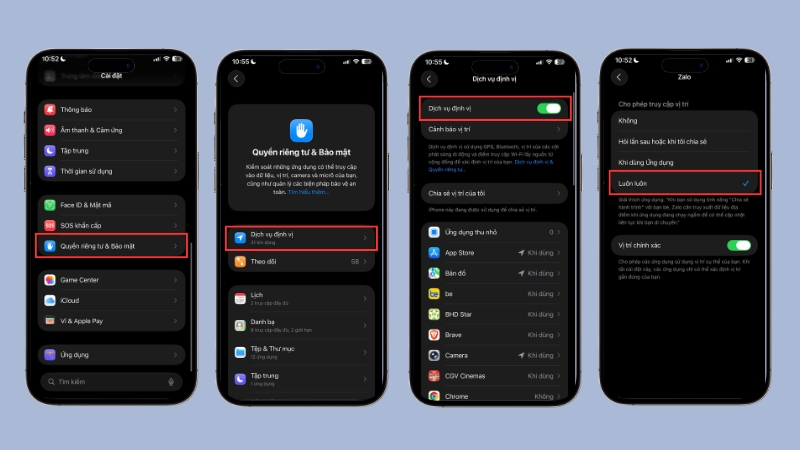 Các bước cài đặt quyền truy cập vị trí cho Zalo trên iPhone
Các bước cài đặt quyền truy cập vị trí cho Zalo trên iPhone
Cách gửi định vị qua Zalo trên điện thoại Android
Sau khi đã bật định vị, bạn có thể dễ dàng chia sẻ vị trí của mình qua Zalo trên Android với các bước sau:
Bước 1: Mở ứng dụng Zalo và chọn cuộc hội thoại với người bạn muốn gửi định vị
Bước 2: Tại khung chat, nhấn vào biểu tượng dấu ba chấm ngang (…) hoặc biểu tượng dấu cộng (+) ở góc phải
Bước 3: Trong menu hiển thị, chọn biểu tượng Vị trí. Màn hình sẽ tự động hiển thị vị trí của bạn trên bản đồ với một chấm xanh
Bước 4: Chọn một trong hai tùy chọn chia sẻ:
| Loại chia sẻ | Mô tả | Thời gian |
|---|---|---|
| Gửi vị trí hiện tại của bạn | Gửi vị trí tĩnh tại thời điểm hiện tại | Một lần duy nhất |
| Chia sẻ hành trình trực tiếp (LIVE) | Cập nhật vị trí liên tục khi bạn di chuyển | 15 phút / 1 giờ / 8 giờ |
Bước 5: Nhấn Gửi hoặc Xác nhận để hoàn tất. Người nhận sẽ thấy vị trí của bạn trên bản đồ và có thể nhấn vào để mở trong Google Maps
Lưu ý quan trọng: Nếu chọn chia sẻ hành trình trực tiếp, nhớ nhấn Dừng chia sẻ hành trình khi không còn cần thiết để bảo vệ quyền riêng tư và tiết kiệm pin.
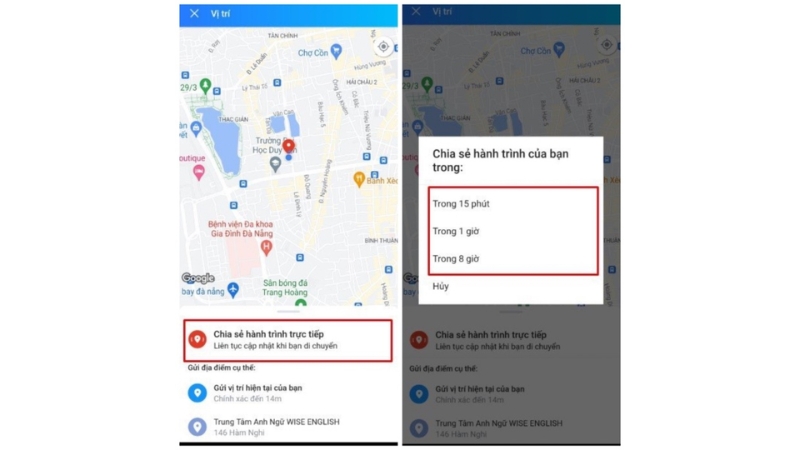 Quy trình gửi vị trí từng bước trên điện thoại Android
Quy trình gửi vị trí từng bước trên điện thoại Android
Cách gửi định vị qua Zalo trên iPhone
Quy trình gửi định vị cho người khác qua Zalo trên iPhone tương tự như trên Android:
Bước 1: Mở Zalo và truy cập vào cuộc trò chuyện với người cần gửi vị trí
Bước 2: Nhấn vào biểu tượng ba dấu chấm ở góc dưới bên phải khung tin nhắn
Bước 3: Chọn Vị trí trong danh sách các tùy chọn. Bản đồ sẽ hiện lên với chấm xanh đánh dấu vị trí hiện tại của bạn
Bước 4: Lựa chọn cách thức chia sẻ:
- Gửi vị trí hiện tại của bạn: Gửi địa chỉ cố định tại thời điểm đó
- Chia sẻ hành trình trực tiếp: Cho phép người nhận theo dõi bạn di chuyển trong khoảng thời gian nhất định
Bước 5: Nhấn Gửi để hoàn thành. Người nhận có thể xem vị trí và mở ứng dụng bản đồ để chỉ đường
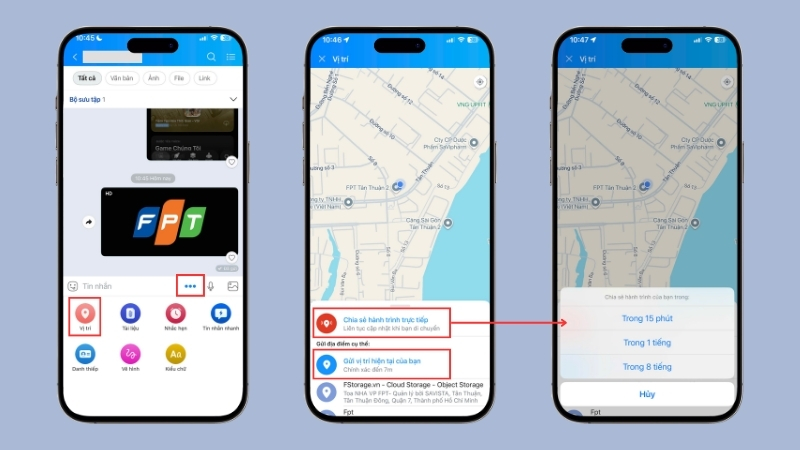 Giao diện gửi định vị trên iPhone với các lựa chọn rõ ràng
Giao diện gửi định vị trên iPhone với các lựa chọn rõ ràng
Cách gửi định vị qua Zalo trên máy tính bằng Google Maps
Hiện tại, Zalo phiên bản PC (Web và Desktop) chưa tích hợp tính năng gửi định vị trực tiếp. Tuy nhiên, bạn vẫn có thể chia sẻ vị trí thông qua Google Maps với hai cách sau:
Chia sẻ vị trí hiện tại
Bước 1: Mở trình duyệt và truy cập vào Google Maps
Bước 2: Nhấn vào biểu tượng định vị (hình mũi tên tròn) ở góc phải màn hình để xác định vị trí hiện tại. Chọn Cho phép khi trình duyệt yêu cầu quyền truy cập

Bước 3: Khi chấm xanh hiện ra trên bản đồ, nhấn vào chấm đó và chọn Chia sẻ
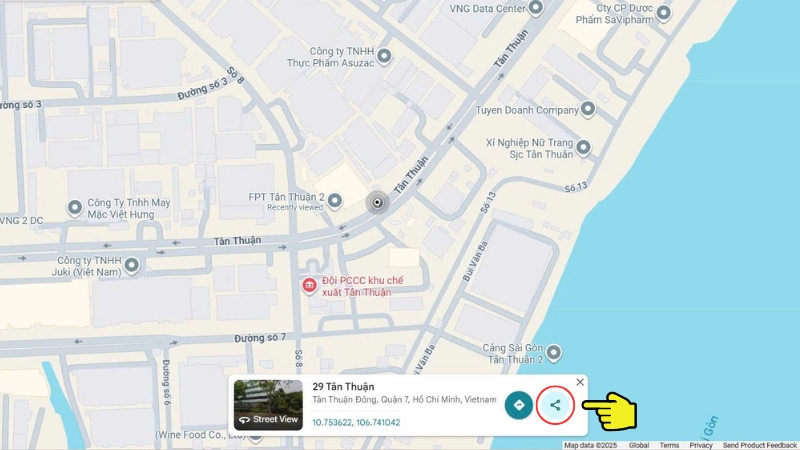
Bước 4: Chọn Sao chép liên kết để copy đường link định vị
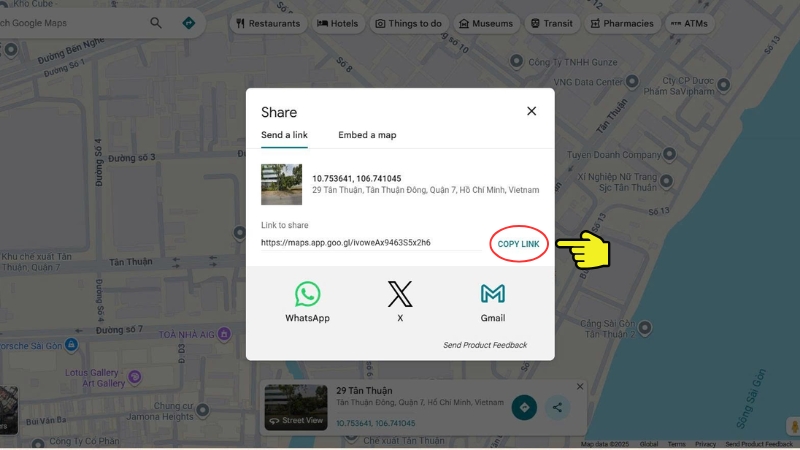
Bước 5: Mở Zalo trên máy tính, vào cuộc hội thoại và dán link vừa copy vào khung chat, sau đó nhấn gửi
Chia sẻ một địa điểm cụ thể
Bước 1: Truy cập Google Maps trên máy tính
Bước 2: Nhập tên địa điểm bạn muốn chia sẻ vào thanh tìm kiếm và nhấn Enter
Bước 3: Khi địa điểm hiển thị, chọn Chia sẻ trong thông tin địa điểm
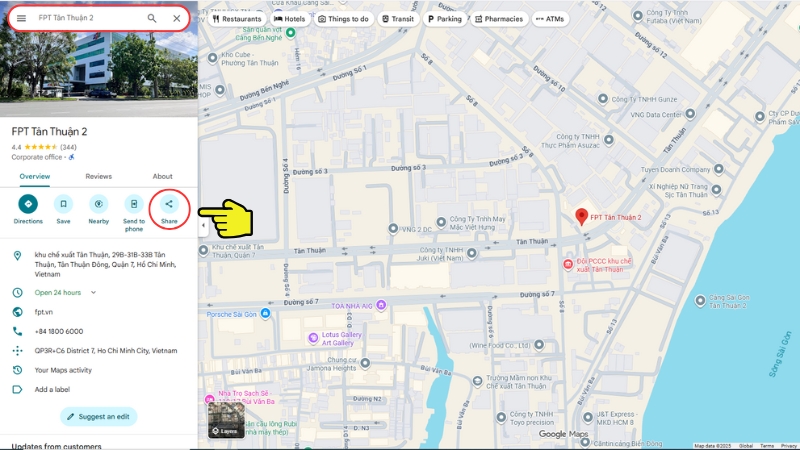
Bước 4: Chọn Sao chép liên kết và dán vào tin nhắn Zalo
Mẹo sử dụng tính năng gửi định vị hiệu quả
Để sử dụng tính năng chia sẻ vị trí một cách tối ưu và an toàn, bạn nên lưu ý các điểm sau:
- Kiểm tra độ chính xác: Trước khi gửi, hãy xác nhận chấm xanh trên bản đồ có đúng vị trí hiện tại của bạn không. Nếu sai lệch, hãy di chuyển đến nơi có tín hiệu GPS tốt hơn
- Đảm bảo kết nối mạng ổn định: Tính năng định vị cần internet để gửi dữ liệu. Không có mạng thì không thể chia sẻ vị trí
- Bảo vệ quyền riêng tư: Chỉ gửi định vị cho người thân, bạn bè đáng tin cậy. Tránh chia sẻ vị trí trên các nhóm công khai hoặc với người lạ
- Tắt chia sẻ hành trình khi không cần: Nếu đã chọn chia sẻ hành trình trực tiếp, nhớ nhấn "Dừng chia sẻ hành trình" để tiết kiệm pin và bảo vệ thông tin cá nhân
- Cập nhật phiên bản mới nhất: Luôn cập nhật Zalo lên phiên bản mới nhất để sử dụng đầy đủ các tính năng và sửa lỗi
Internet cáp quang FPT - Kết nối mượt mà cho mọi ứng dụng
Để sử dụng tính năng gửi định vị qua Zalo một cách mượt mà, bạn cần có kết nối internet ổn định. Các gói cước internet cáp quang FPT với tốc độ cao, băng thông không giới hạn sẽ đảm bảo bạn chia sẻ vị trí chính xác và theo dõi hành trình liên tục mà không lo giật lag.
| Gói cước | Giá cước / tháng | Đi kèm | Đăng ký |
|---|---|---|---|
| Gói cước Internet Cơ bản | |||
| GIGA (300Mbps) | 180.000₫ | Modem Wifi 6 | Đăng ký |
| SKY (1Gbps - 300Mbps) | 190.000₫ | Modem Wifi 6 | Đăng ký |
| Giga F1 (300Mbps) | 190.000₫ | Modem Wifi 6, Access Point | Đăng ký |
| Sky F1 (1Gbps - 300Mbps) | 210.000₫ | Modem Wifi 6, Access Point | Đăng ký |
| Giga F2 (300Mbps) | 220.000₫ | Modem Wifi 6, 2 Access Point | Đăng ký |
| Sky F2 (1Gbps - 300Mbps) | 230.000₫ | Modem Wifi 6, 2 Access Point | Đăng ký |
| Gói Combo Internet & FPT Play | |||
| Combo giải trí | 200.000₫ | Modem Wifi 6 FPT Play Box |
Đăng ký |
| Combo truyền hình GIGA | 230.000₫ | Modem Wifi 6 FPT Play Box |
Đăng ký |
| Combo truyền hình SKY | 230.000₫ | Modem Wifi 6 FPT Play Box |
Đăng ký |
| Gói cước F-Game (Ưu tiên Game thủ) | |||
| Gói F-Game (1Gbps - 300Mbps) | 230.000₫ | Modem Wifi 6, Ultra Fast giảm ping | Đăng ký |
| Combo F-Game (1Gbps - 300Mbps) | 275.000₫ | Modem Wifi 6 FPT Play Box Ultra Fast giảm ping |
Đăng ký |
| Gói F-Game F1 (1Gbps - 300Mbps) | 250.000₫ | Modem Wifi 6 Access Point Ultra Fast giảm ping |
Đăng ký |
| Combo F-Game F1 (1Gbps - 300Mbps) | 250.000₫ | Modem Wifi 6 Access Point FPT Play Box Ultra Fast giảm ping |
Đăng ký |
| Gói cước Cao cấp & Doanh nghiệp | |||
| Super250 | 545.000₫ | Modem Wifi 6 Modem Mikrotik RB760iGS |
Đăng ký |
| Lux500 | 800.000₫ | Modem Wifi 6 Access Point Tích hợp Ultra Fast |
Đăng ký |
| Lux800 | 1.000.000₫ | Modem Wifi 6 Access Point Tích hợp Ultra Fast |
Đăng ký |
| Combo Lux500 | 875.600₫ | Modem Wifi 6 Access Point Tích hợp Ultra Fast FPT Play Box |
Đăng ký |
| Combo Lux800 | 1.075.600₫ | Modem Wifi 6 Access Point Tích hợp Ultra Fast FPT Play Box |
Đăng ký |
Lưu ý: Giá cước có thể thay đổi tùy theo từng khu vực khác nhau. Vui lòng truy cập vào website fpt.vn để tra cứu giá cước chính xác nhất.
Các câu hỏi liên quan đến cách gửi định vị qua Zalo
Tại sao không gửi được định vị qua Zalo?
Có nhiều nguyên nhân khiến bạn không thể gửi định vị qua Zalo:
- Chưa bật tính năng định vị (GPS) trên điện thoại
- Chưa cấp quyền truy cập vị trí cho ứng dụng Zalo
- Không có kết nối internet hoặc mạng yếu
- Phiên bản Zalo quá cũ cần cập nhật
- Lỗi tạm thời của ứng dụng - thử khởi động lại Zalo hoặc điện thoại
Hãy kiểm tra từng điểm trên để khắc phục vấn đề.
Có thể gửi định vị qua Zalo trên máy tính không?
Hiện tại, Zalo phiên bản PC (Web và Desktop) chưa hỗ trợ tính năng gửi định vị trực tiếp. Tuy nhiên, bạn vẫn có thể chia sẻ vị trí bằng cách sử dụng Google Maps để lấy link định vị, sau đó dán link đó vào tin nhắn Zalo trên máy tính.
Người nhận có thể thấy tôi ở đâu khi tôi gửi định vị không?
Có. Khi bạn gửi vị trí hiện tại, người nhận sẽ thấy chính xác địa chỉ định vị của bạn trên bản đồ. Nếu bạn chọn chia sẻ hành trình trực tiếp, họ có thể theo dõi bạn di chuyển trong khoảng thời gian bạn đã thiết lập.
Chia sẻ hành trình trực tiếp có tốn pin không?
Có, tính năng chia sẻ hành trình trực tiếp sử dụng GPS liên tục và truyền dữ liệu qua mạng, do đó sẽ tiêu hao pin nhiều hơn bình thường. Bạn nên dừng chia sẻ khi không còn cần thiết để tiết kiệm pin.
Có thể chia sẻ vị trí của địa điểm khác không phải vị trí hiện tại không?
Có. Trên điện thoại, khi mở bản đồ trong Zalo, bạn có thể tìm kiếm và chọn bất kỳ địa điểm nào trên bản đồ để gửi cho người khác, không nhất thiết phải là vị trí hiện tại của bạn.
Người khác có thể theo dõi vị trí của tôi mà tôi không biết không?
Không. Zalo chỉ chia sẻ vị trí của bạn khi bạn chủ động gửi. Không ai có thể theo dõi vị trí của bạn mà bạn không đồng ý hoặc không biết.
Kết luận
Cách gửi định vị qua Zalo là một tính năng vô cùng hữu ích giúp bạn chia sẻ vị trí chính xác chỉ trong vài giây. Cho dù bạn sử dụng điện thoại Android, iPhone hay máy tính, việc gửi địa chỉ định vị qua Zalo đều rất đơn giản với các bước hướng dẫn chi tiết ở trên.
Tính năng này không chỉ tiết kiệm thời gian khi hẹn gặp mặt mà còn mang lại sự an tâm cho người thân khi họ có thể theo dõi hành trình di chuyển của bạn. Tuy nhiên, hãy nhớ sử dụng tính năng một cách có trách nhiệm, chỉ chia sẻ vị trí với người đáng tin cậy và tắt chia sẻ hành trình khi không còn cần thiết.
Hy vọng bài viết này đã giúp bạn nắm vững cách gửi định vị cho người khác qua Zalo trên mọi thiết bị. Hãy trải nghiệm ngay để kết nối dễ dàng hơn với bạn bè và người thân!
Wi-Fi FPT - Chỉ từ 180.000VND, Ưu đãi tặng cướcMời bạn xem thêm: